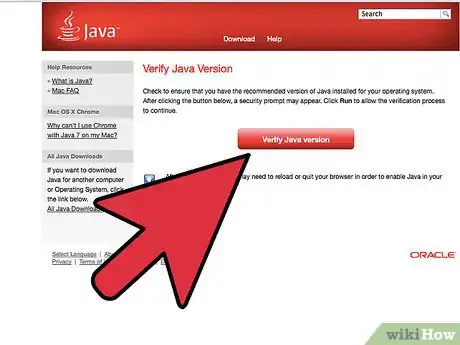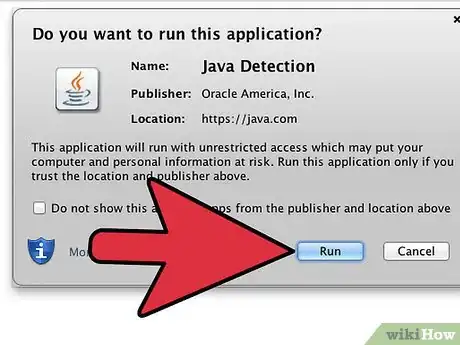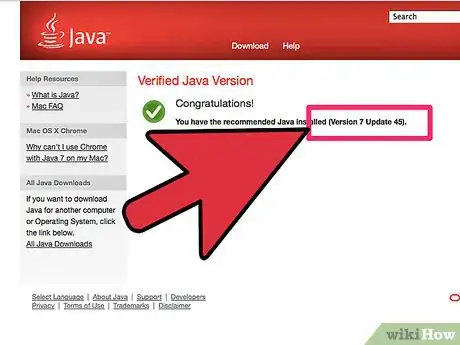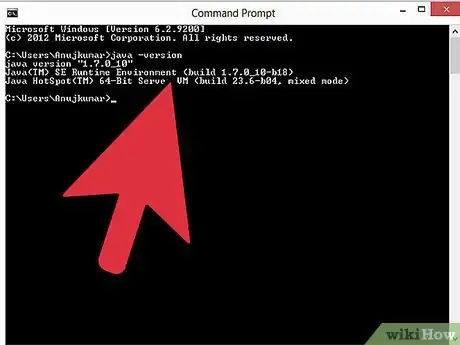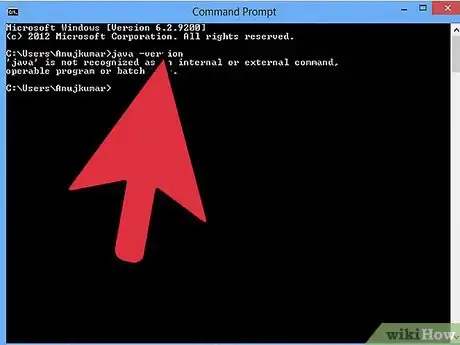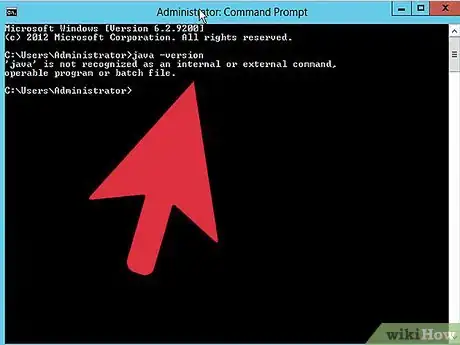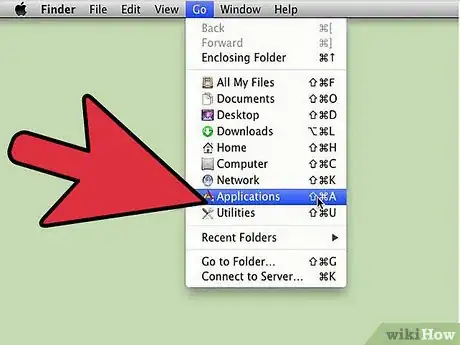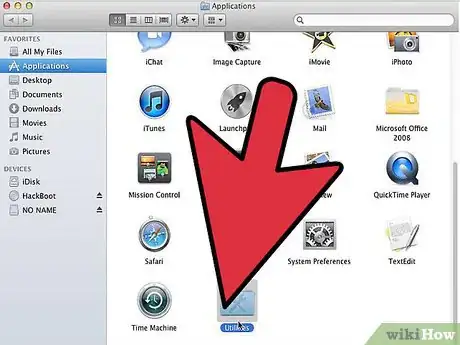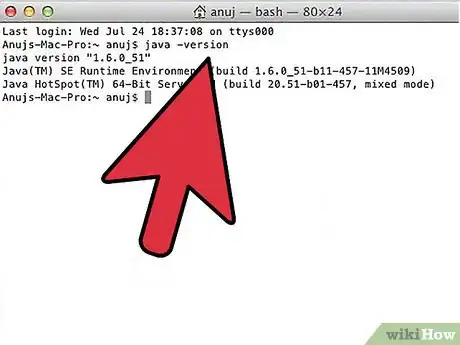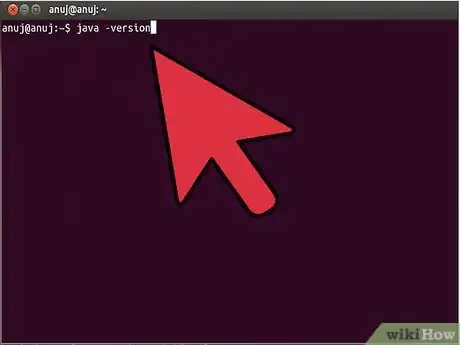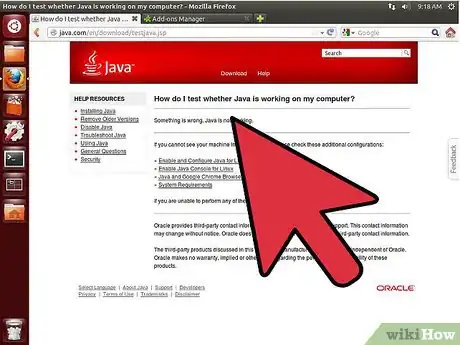X
wikiHow è una "wiki"; questo significa che molti dei nostri articoli sono il risultato della collaborazione di più autori. Per creare questo articolo, 12 persone, alcune in forma anonima, hanno collaborato apportando nel tempo delle modifiche per migliorarlo.
Questo articolo è stato visualizzato 18 835 volte
In un singolo computer possono essere installate versioni multiple di Java. Inoltre ogni browser web utilizzato potrebbe usare una versione di Java differente tra quelle installate nel sistema. Questo tutorial ti fornirà diversi metodi per sapere quale versione di Java sia stata installata sul tuo computer.
Passaggi
Metodo 1
Metodo 1 di 4:
Verifica Online
-
1Avvia il tuo browser web o apri una nuova scheda e collegati al seguente link per accedere al sito ufficiale di Java. La Oracle, proprietaria di Java, ha fornito agli utenti una pagina molto semplice in grado di verificare l'installazione di Java sul tuo computer visualizzandone la versione esatta in esecuzione. Questa operazione può essere eseguita da qualsiasi sistema operativo.
-
2Per iniziare premi il pulsante 'Verifica della versione Java'.
-
3Se richiesto dal livello di sicurezza adottato dal tuo browser, permetti l'operazione di verifica della versione di Java.
-
4Dopo qualche secondo potrai analizzare i risultati. Vedrai visualizzato il numero di versione e di aggiornamento installati. Il numero di versione è importante per poterne controllare la compatibilità con altri software.Pubblicità
Metodo 2
Metodo 2 di 4:
Windows
-
1Premi la combinazione di tasti 'Windows+R' e digita 'cmd' nel campo 'Apri' della finestra 'Esegui'. Verrà visualizzato il prompt dei comandi. Digita il comando 'java -version'. Il risultato ottenuto dovrebbe essere simile al seguente: 'Java version "1.6.0_03 Java(TM) SE Runtime Environment (build 1.6.0_03-b05) Java HotSpot(TM) Client VM (build 1.6.0_03-b05, mixed mode, sharing)'.
-
2Se sul tuo computer non è installata nessuna versione di Java, verrà visualizzato un messaggio di errore: 'java' non è riconosciuto come comando interno o esterno, un programma eseguibile o un file batch'.
-
3Un computer che utilizza solo le versioni obsolete di Java fornite da Microsoft visualizzerà comunque questo messaggio di errore. Invece, su macchine con installazioni multiple di Java, verrà visualizzata la versione della JVM predefinita.Pubblicità
Metodo 3
Metodo 3 di 4:
Mac OS X
-
1Seleziona l'icona del disco rigido posta sul desktop o avvia Finder selezionandolo dal menu 'Applicazioni'.
-
2Dalla finestra del disco rigido, accedi alla cartella 'Applicazioni', dopodiché scegli 'Utilities'.
-
3Avvia una finestra 'Terminale' selezionando la relativa icona, dopodiché digita il comando 'java -version', verrà visualizzata la versione attuale di Java.Pubblicità
Metodo 4
Metodo 4 di 4:
Linux
-
1Avvia una finestra terminale e digita al suo interno il seguente comando 'java -version'.
- Verrà visualizzato un messaggio simile al seguente: 'Java(TM) 2 Runtime Environment, Standard Edition (build 1.6)'. Al contrario, se dovesse apparire il seguente testo -bash: java: command not found significa che java non è installata nel sistema o che non hai impostato il parametro 'path' in modo corretto.
-
2Usa un software di controllo gratuito scaricabile dal web. Accedi al sito e seleziona il pulsante 'Verifica della versione Java'. Accedi al sito
- Se usi Firefox 3, dovrai selezionare la voce 'Componenti aggiuntivi' dal menu 'Strumenti' e accedere alla scheda relativa alle 'Estensioni'.
- Se usi Firefox 2 o 3: Digita nella barra degli indirizzi il seguente parametro: 'about:plugins'. Se Java è installata nel sistema verrà visualizzato un elenco in cui troverai più voci riferite a Java.
- Se usi Internet Explorer 7 o 8 seleziona il menu 'Strumenti' e poi scegli la voce 'Opzioni Internet'. Nella scheda 'Generale', seleziona il pulsante 'Impostazioni' relativo alla sezione 'Cronologia esplorazioni', dopodiché premi il pulsante 'Visualizza oggetti'. Seleziona il controllo 'ActiveX' con il tasto destro del mouse e scegli la voce 'Proprietà' dal menu contestuale apparso. Ogni controllo ActiveX ha un 'codice di base' e per ogni elemento di Java verrà visualizzato il numero di versione.
Pubblicità
Informazioni su questo wikiHow
Pubblicità